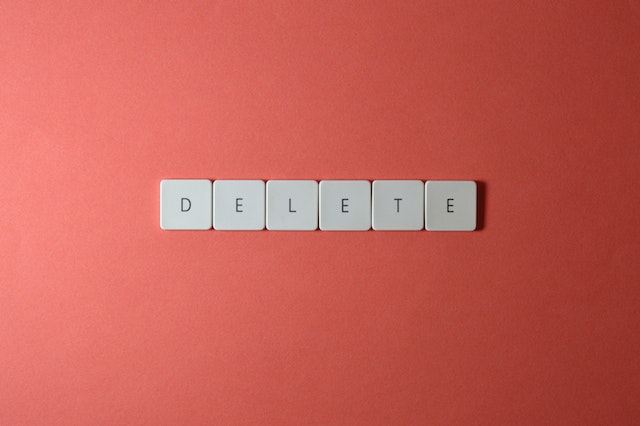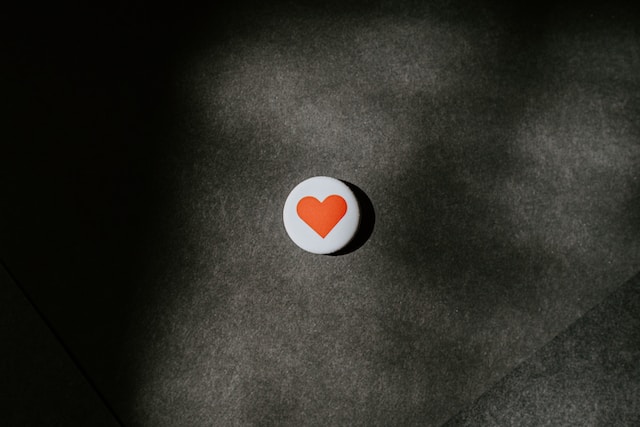Ondanks het feit dat Twitter, dat nu X heet, een mainstream social media platform is, staat het de verspreiding van gevoelige inhoud toe. Het bedrijf promoot dit soort inhoud echter niet klakkeloos. Met de functie veilig zoeken kunnen gebruikers bijvoorbeeld kiezen of ze dit soort inhoud willen zien of niet. Er zijn echter verschillende vragen over de veilige zoekfunctie van Twitter, hoe deze werkt en hoe deze uit te schakelen.
Zodra je een nieuw account aanmaakt op X of Twitter, zet het platform je account automatisch in de veilige zoekmodus. Dit betekent dat het gevoelige inhoud, zoals grafische inhoud en NSFW-materiaal, uit je zoekresultaten filtert. Desondanks kun je deze functie altijd uitschakelen op je account, zodat je toegang hebt tot dit soort inhoud. In dit bericht wordt uitgebreid besproken hoe je dit kunt doen.

Wat is Twitter Safe Search en waarom is het belangrijk?
Voor mensen die niet bekend zijn met X, dat vroeger Twitter heette, lijkt het idee van een veilige zoekfunctie op het platform vergezocht. In tegenstelling tot de meeste andere sociale mediaplatforms staat X gebruikers echter toe om gevoelige inhoud met mate op hun profiel te delen. Maar omdat het platform begrijpt dat veel mensen geen zin hebben in dit soort inhoud, heeft het ook een filter gecreëerd.
Hoewel dit over het algemeen de veilige zoekfunctie wordt genoemd, verwijdert dit filter ongepaste inhoud uit de tijdlijnen van gebruikers. Dit betekent dat terwijl de functie actief is, gevoelig materiaal zoals grafische inhoud en expliciet materiaal ontoegankelijk blijft. Deze inhoud verschijnt niet alleen niet in de zoekresultaten, maar ook niet op de tijdlijn en in de reacties.
Deze functie is belangrijk geworden voor veel gebruikers op het platform vanwege de voortdurende toestroom van dit materiaal. Omdat veel gebruikers dergelijke inhoud ongepast vinden, blokkeert deze functie het verschijnen ervan volledig. De geautomatiseerde functie is zeer nauwkeurig en verwijdert alle inhoud die binnen die categorie valt.
Een ander belangrijk onderdeel van de functie veilig zoeken op Twitter of X is de functie om geblokkeerde of gedempte accounts te verwijderen uit je zoekresultaten. Je kunt hier ook zoekresultaten bekijken, inclusief berichten van mensen die je hebt gemuted of geblokkeerd. Deze functies beschermen mensen tegen het bekijken van berichten die ze ongepast of beledigend vinden.
Maar nogmaals, mensen kunnen altijd de instellingen wijzigen, waardoor hun accounts toegang krijgen tot dergelijke inhoud. Zoals verwacht geeft het sociale mediaplatform gebruikers onder de 18 geen toegang tot gevoelige inhoud. Gebruikers die hun leeftijd niet hebben opgegeven, krijgen ook geen toegang tot dit soort inhoud.
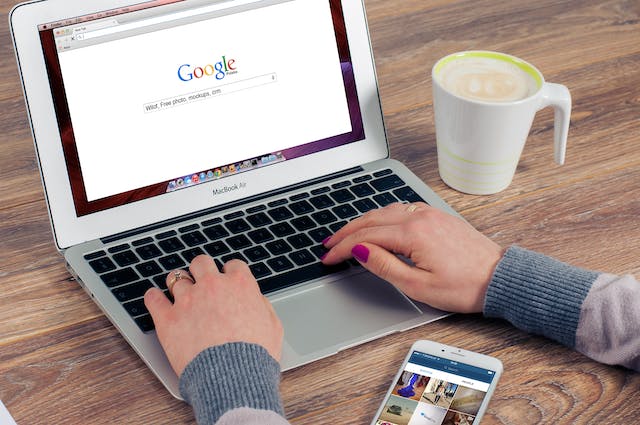
Veilig zoeken op Twitter uitschakelen: 8 effectieve stappen om te volgen

X, dat vroeger Twitter heette, schakelt automatisch de functie veilig zoeken in voor nieuwe accounts. Dit is een voorzorgsmaatregel voor gebruikers die geen zin hebben in dergelijke inhoud. Soms willen mensen echter wel toegang tot dit soort inhoud. Daarom komen er vaak vragen over hoe je veilig zoeken op Twitter kunt uitschakelen. Als je de veilige zoekfunctie uitschakelt, krijg je toegang tot NSFW-inhoud op X, inclusief gevoelige en grafische inhoud. Het platform stelt gebruikers echter alleen in staat om de functie uit te schakelen vanaf de website. Hoewel je andere instellingen kunt wijzigen, zoals je verkenning, onderwerpen en interesses, is dit alleen beperkt tot het web. Hier zijn acht stappen om deze veiligheidsfunctie op X uit te schakelen:
- Start eerst een webbrowser, bij voorkeur op je desktop of pc, en laad de Twitter-website.
- Meld je aan op de website met je inloggegevens. De site plaatst je onmiddellijk op de startpagina.
- Klik op de startpagina op de optie "Meer" onderaan het menu aan de linkerkant. Van daaruit verschijnen verschillende opties.
- Kies "Instellingen en ondersteuning" en "Instellingen en privacy".
- Klik op "Privacy en veiligheid" op de volgende pagina voordat je naar "Inhoud die je ziet" gaat.
- Tik op "Zoekinstellingen" en er verschijnt een dialoogvenster.
- In het dialoogvenster vindt u twee opties met bijbehorende vinkjes. Schakel het eerste vinkje naast "Gevoelige inhoud verbergen" uit om veilig zoeken uit te schakelen.
- Je kunt ook de optie uitschakelen die geblokkeerde en gedempte accounts verwijdert uit je zoekresultaten.
Meestal duurt het een paar minuten voordat deze instelling in werking treedt. Nogmaals, terwijl de app deze functies automatisch inschakelt voor nieuwe accounts, kunnen alleen mensen boven de 18 ze uitschakelen.
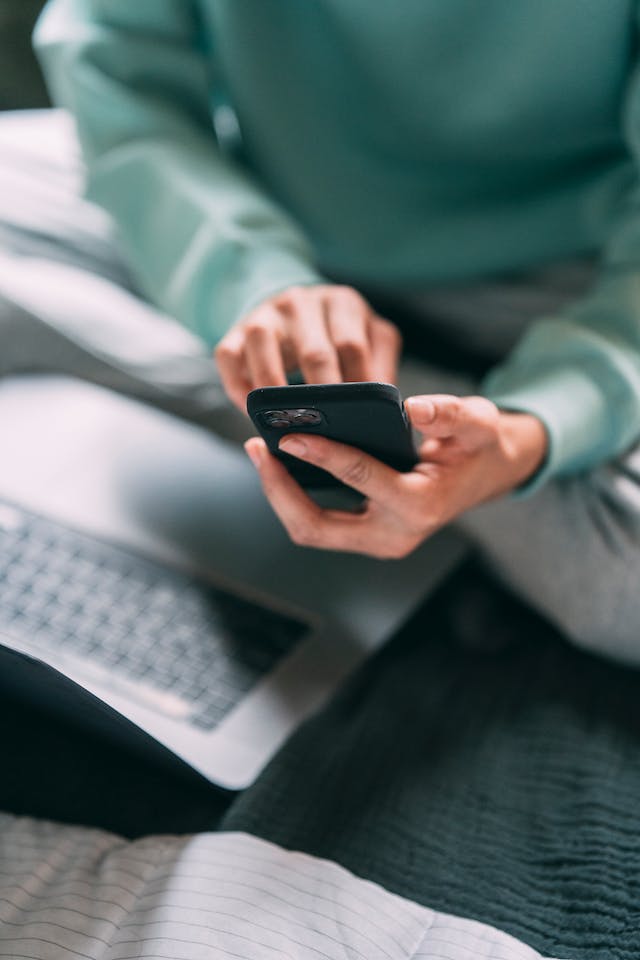
Hoe verberg je gevoelige inhoud uit je feed op X?
Naast het inschakelen van veilig zoeken op je Twitter- of X-account, is het soms nodig om gevoelige inhoud volledig te verbergen. Deze instellingen voor gevoelige inhoud wissen deze inhoud uit je feed en je opmerkingen en aanbevelingen. In plaats van de waarschuwingen voor gevoelige inhoud bij dergelijke berichten te tonen, verwijdert de app ze. Hier lees je hoe je dit in vier stappen implementeert:
- Meld je aan bij je Twitter-account op de website van het platform met je juiste inloggegevens.
- Ga vervolgens naar "Instellingen en ondersteuning" en vervolgens naar "Instellingen en privacy".
- Ga naar "Privacy en veiligheid" en open de optie "Inhoud die je ziet". Je ziet een optie met de tekst "Media weergeven die mogelijk gevoelige inhoud bevatten".
- Schakel ten slotte het selectievakje naast die optie uit. De website zal deze instelling onmiddellijk implementeren, waardoor je geen toegang meer hebt tot deze inhoud.
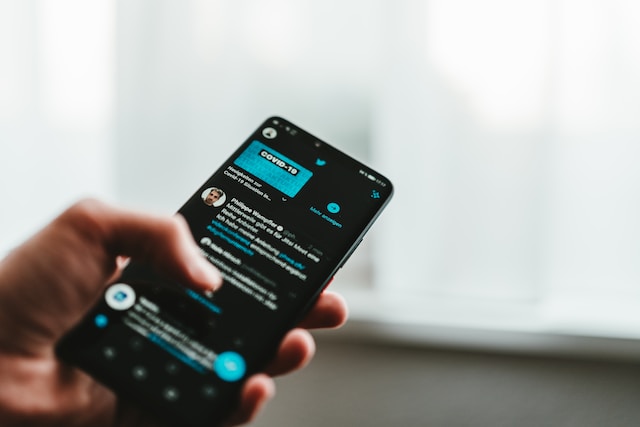
Welke andere inhoudsinstellingen bestaan er naast de zoekinstellingen van Twitter?
Een belangrijk aspect van het verfijnen van je ervaring op het platform is het aanpassen van je Twitter- of X-instellingen. Met de sociale media-app kunnen gebruikers hun zoekinstellingen aanpassen met betrekking tot de inhoud die ze openen. Naast het inschakelen van de functie voor veilig zoeken, laat de app gebruikers ook het type inhoud bepalen dat ze consumeren. Wat zijn deze content moderatie functies naast de Twitter zoekinstellingen?
Je kunt je onderwerpen aanpassen
Een belangrijk gebied waar je de inhoud die je opent kunt aanpassen en verbeteren is via je onderwerpen. Dit zijn de onderwerpen die je volgt en waarmee je interageert. Bij het aanmaken van profielen vraagt het sociale mediaplatform gebruikers om de onderwerpen te kiezen waarmee ze willen interageren. Vervolgens stelt de app gebruikers in staat om deze onderwerpen te volgen en te ontvolgen.
Gewoonlijk suggereert het platform onderwerpen voor gebruikers wanneer ze interageren met inhoud op de tijdlijn. Maar gebruikers kunnen ze ook in vier stappen aanpassen:
- Open de X app op je mobiele apparaat of bezoek de website via een browser en log in op je account.
- Open vanaf de startpagina het zijmenu en ga naar "Instellingen en ondersteuning" voordat je "Instellingen en privacy" opent.
- Ga vervolgens naar "Privacy en veiligheid", ga naar "Inhoud die u ziet" en open het tabblad "Onderwerpen".
- Van daaruit scroll je door de lijst en unfollow je elk onderwerp dat je niet leuk vindt. In dat gedeelte worden ook meer onderwerpen voorgesteld die je interessant vindt.
Onderwerpen dienen als een breed scala aan content over specifieke conversaties op het platform. Deze onderwerpen omvatten kunst en cultuur, entertainment, eten, gamen, reizen, technologie, sport, muziek, mode en schoonheid, en wetenschap.
Kies je interesses op X
X, voorheen Twitter, verzamelt de interesses van gebruikers op basis van hun profiel, algemene activiteit en de onderwerpen die ze volgen en waarmee ze interageren. Het platform gebruikt deze interesses om de ervaring van een gebruiker in de app te personaliseren. Dit omvat de advertenties die ze te zien krijgen en de berichten die het sociale platform aanbeveelt. Maar nogmaals, hoe kan iemand zijn interesses aanpassen in X?
- Open eerst de X-app of de website, log in op je account en ga naar "Instellingen en ondersteuning".
- Ga vervolgens naar het tabblad "Instellingen en privacy" voordat je naar het gedeelte "Privacy en veiligheid" gaat.
- Open vervolgens het gedeelte "Inhoud die je ziet" en klik op "Interesses". Je ziet een uitgebreide lijst met alle zinnen en items die binnen je interesses vallen, elk met een selectievakje.
- Blader door de lijst en vink de items uit waarin je niet langer geïnteresseerd bent.
Natuurlijk duurt het even voordat de app deze herziening heeft doorgevoerd. Deze interesses zijn meestal zinnen, mensen en trefwoorden waarmee je interactie hebt gehad. Het algoritme van X of Twitter gebruikt deze om een vertrouwde gebruikerservaring te creëren.

Gebruikers kunnen ook hun verkenningsinstellingen schakelen
Het sociale mediaplatform laat gebruikers ook de inhoud bepalen die verschijnt in de verkenningssecties van hun apps. Dit gedeelte bevat meestal de trends, het gedeelte "Wat gebeurt er" en een aantal aanbevolen posts en onderwerpen. Gebruikers kunnen ook de locaties kiezen waar ze trends en inhoud willen bekijken met behulp van hun Explore-instellingen. Hoe kunnen ze dit bereiken?
- Meld je aan op de Twitter-website met een webbrowser en ga naar "Instellingen en ondersteuning" voordat je "Instellingen en privacy" opent.
- Ga naar het tabblad "Privacy en veiligheid" en open de pagina "Inhoud die u ziet".
- Kies vervolgens "Instellingen verkennen" en er verschijnt een dialoogvenster.
- Kies het land waarvan je de inhoud wilt zien in het dialoogvenster met behulp van het vervolgkeuzemenu.
- Schakel ook het selectievakje naast "Trends voor jou" in als je trends op jouw locatie wilt zien.
Hoewel het soms nodig is om de instelling voor veilig zoeken op Twitter op je profiel te gebruiken, is het ook essentieel om berichten te verwijderen. Deze activiteit kan echter problematisch zijn als het nodig is om berichten in grote aantallen te verwijderen. Daarom zijn diensten van derden soms cruciaal voor gebruikers van het sociale mediaplatform. Om het gemakkelijker te maken, heeft TweetEraser een eenvoudige en efficiënte webapplicatie gemaakt die gebruikers helpt om berichten in bulk te verwijderen. Ondanks het feit dat de app geen promotionele inhoud pusht, importeert, laadt en verwijdert het gemakkelijk berichten uit gebruikersarchieven. Begin nu met het filteren en opschonen van je Twitter-tijdlijn!